La technologie Near Field Communication (NFC) a révolutionné la façon dont nous interagissons avec nos appareils intelligents. Ce qui permet d'effectuer de nombreuses tâches facilement et rapidement, du paiement des factures à l'ouverture des portes de l'hôtel. L'une des utilisations les plus intéressantes de la technologie NFC est de contrôler votre maison intelligente basée sur la plateforme Apple HomeKit.
L'application Home d'Apple et Siri sont des options très pratiques pour gérer votre maison intelligente. Cependant, il peut arriver que vous souhaitiez éviter de crier une commande ou de passer du temps à chercher une seule extension à sélectionner.
Dans ces cas-là, vous pouvez recourir aux balises NFC. D'un simple clic avec votre iPhone, vous pouvez allumer les lumières, vérifier la température ou même ouvrir la porte du garage, si vous avez une balise NFC dans votre voiture. Nous allons vous montrer comment le programmer pour contrôler votre maison intelligente. Nous vous donnerons un guide complet sur la façon de profiter de la technologie NFC pour contrôler votre maison intelligente avec Apple HomeKit. Nous explorerons les avantages de cette manière innovante de contrôler l'éclairage, le chauffage, la sécurité, les appareils audio, etc. Vous découvrirez comment cette technologie peut rendre votre vie quotidienne plus pratique et plus intelligente. Vérifier Comparaison Amazon Alexa vs Apple HomeKit : quel hub Smart Home est roi ?
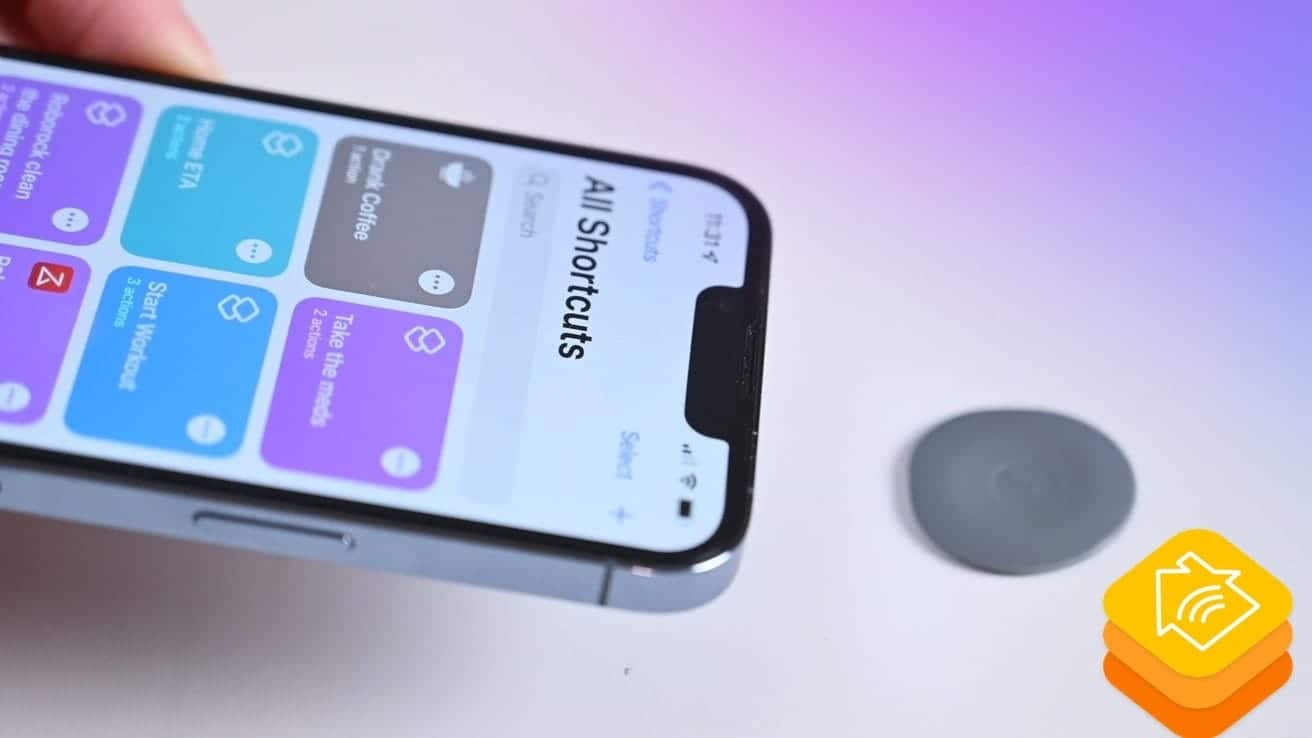
Contrôlez votre maison intelligente connectée à HomeKit avec des tags NFC : ce dont vous aurez besoin

Même si cela peut paraître compliqué, utiliser NFC pour contrôler les accessoires HomeKit est très simple. Tout ce dont vous avez besoin est une balise NFC compatible, un iPhone 7 ou version ultérieure avec capacités NFC et quelques étapes pour créer un raccourci.
Il existe une abondance d’étiquettes, de cartes et de porte-clés NFC disponibles à des prix abordables, et vous en avez peut-être déjà un chez vous. Si vous possédez l'un des trackers d'articles Apple, vous pouvez utiliser les AirTags comme déclencheurs NFC pour l'automatisation, y compris les accessoires HomeKit, avec ce guide.

Cependant, toutes les balises NFC ne sont pas compatibles avec les iPhones. Nous avons essayé plusieurs types de NTAG 213 et 215 qui ont bien fonctionné, mais en cas de doute, recherchez des références spécifiques à la compatibilité iPhone lors de vos achats.
La dernière chose dont vous aurez besoin pour ce processus est la dernière version d'iOS. La mise à jour de votre iPhone vous garantira d'obtenir les dernières corrections de bogues, rendant le processus aussi fluide que possible.
Comment contrôler votre maison liée à HomeKit à l'aide de balises NFC
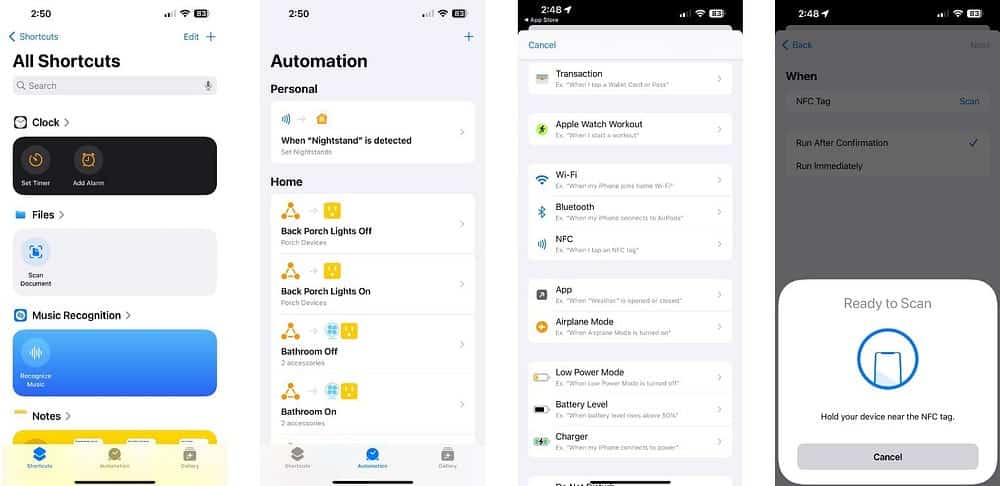
La balise NFC à utiliser avec les accessoires HomeKit sera entièrement programmée dans l’application Raccourcis sur votre iPhone ou iPad. Au cours de ce processus, vous allez créer une automatisation personnelle, effacer le contenu de la balise NFC, puis lui attribuer une action HomeKit.
- Lancez l'application Raccourcis
- Cliquez sur « Automatisation » dans la barre de navigation.
- Appuyez sur le bouton plus près du coin supérieur de votre écran.
- Faites défiler et cliquez NFC.
- Lorsque l'invite Prêt à analyser apparaît, cliquez sur Analyse.
- Placez une étiquette ou une carte NFC près du haut de votre iPhone.
- Tapez un nom pour la balise NFC, puis cliquez sur OK.
- Appuyez soit sur Exécuter après confirmation ou Allumez immédiatement, selon le désir.
- Clique sur Suivant.
- Cliquez sur le champ de recherche et tapez « maison ».
- Clique sur Contrôle à domicile.
- Clique sur Sites et accessoires.
- Choisissez les appareils ou les scènes que vous souhaitez déclencher avec votre balise NFC.
- Clique sur Suivant.
- Appuyez sur la scène ou l'accessoire que vous préférez et définissez le statut souhaité.
- Clique sur Fait.
- Cliquez à nouveau sur Terminé pour enregistrer votre automatisation personnalisée.
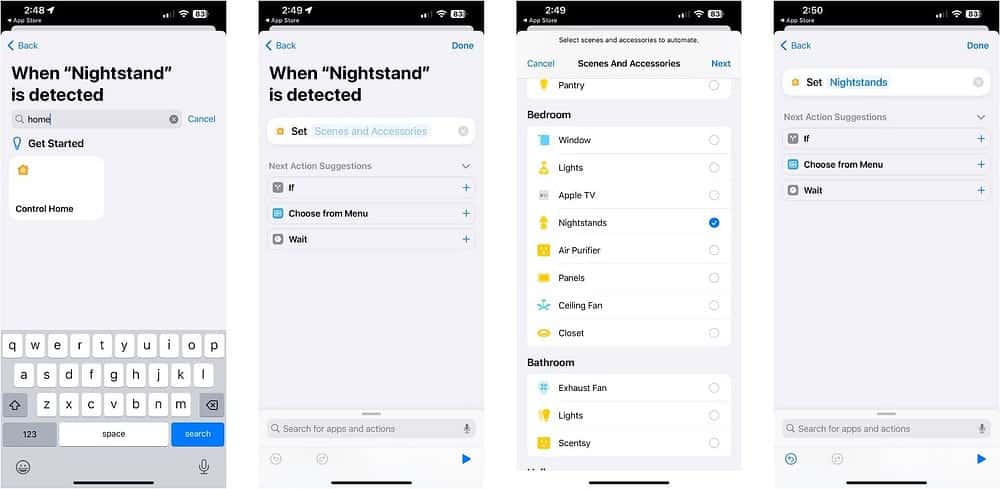
c'est tout. Désormais, lorsque vous scannez une balise NFC avec votre iPhone, une scène ou un accessoire HomeKit se lancera si vous avez choisi de la lancer immédiatement lors de la configuration.
Si vous choisissez d'exécuter après confirmation, vous devrez autoriser votre automatisation personnelle via une alerte avant de l'exécuter. Quelle que soit la méthode que vous choisissez, vous devez d'abord déverrouiller votre iPhone avec FaceID ou TouchID avant qu'il ne reconnaisse le tag NFC. Vérifier Comment créer des scènes HomeKit dans l'application Apple Home.
Comment connaître l'état de connexion de votre HomeKit à l'aide des balises NFC
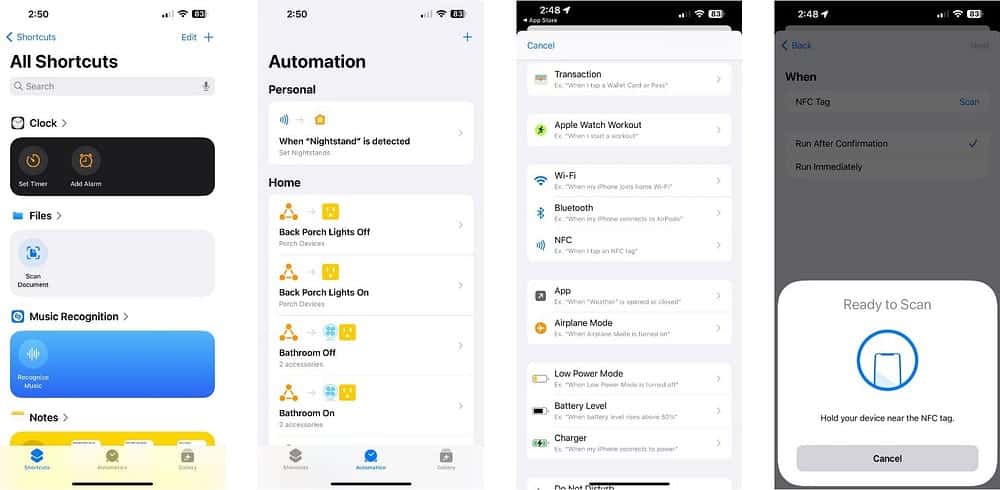
En plus de contrôler les scènes et les accessoires HomeKit, vous pouvez également scanner une balise NFC pour connaître l'état lié à HomeKit de votre maison. Cette option inclut l'obtention de la température ambiante actuelle, la vérification si une porte ou une fenêtre est ouverte ou la vérification de l'état d'alimentation de la prise intelligente.
- Lancez l'application Raccourcis.
- Cliquez sur « Automatisation » dans la barre de navigation.
- Appuyez sur le bouton Ajouter près du coin supérieur de votre écran.
- Faites défiler et cliquez NFC.
- Lorsque l'invite Prêt à numériser apparaît, cliquez sur Analyse.
- Placez une étiquette ou une carte NFC près du haut de votre iPhone.
- Tapez un nom pour votre balise NFC, puis cliquez sur OK.
- Appuyez soit sur Exécuter après confirmation ou Allumez immédiatement, selon le désir.
- Clique sur Suivant.
- Cliquez sur le champ de recherche et tapez المنزل.
- Clique sur Contrôle à domicile.
- Appuyez sur le champ de recherche en bas de votre écran.
- Type Obtenir le statut de domicile Cliquez dessus dès qu'il apparaît.
- Clique sur Statut de la pièce jointe.
- Sélectionnez l'appareil dont vous souhaitez connaître l'état à l'aide du tag NFC.
- Cliquez sur le statut par défaut qui apparaît à côté de votre extension.
- Appuyez sur une condition (température actuelle, capteur de contact, état de l'alimentation, etc.).
- Clique sur Fait.
- Cliquez à nouveau sur Terminé pour enregistrer votre automatisation personnalisée.
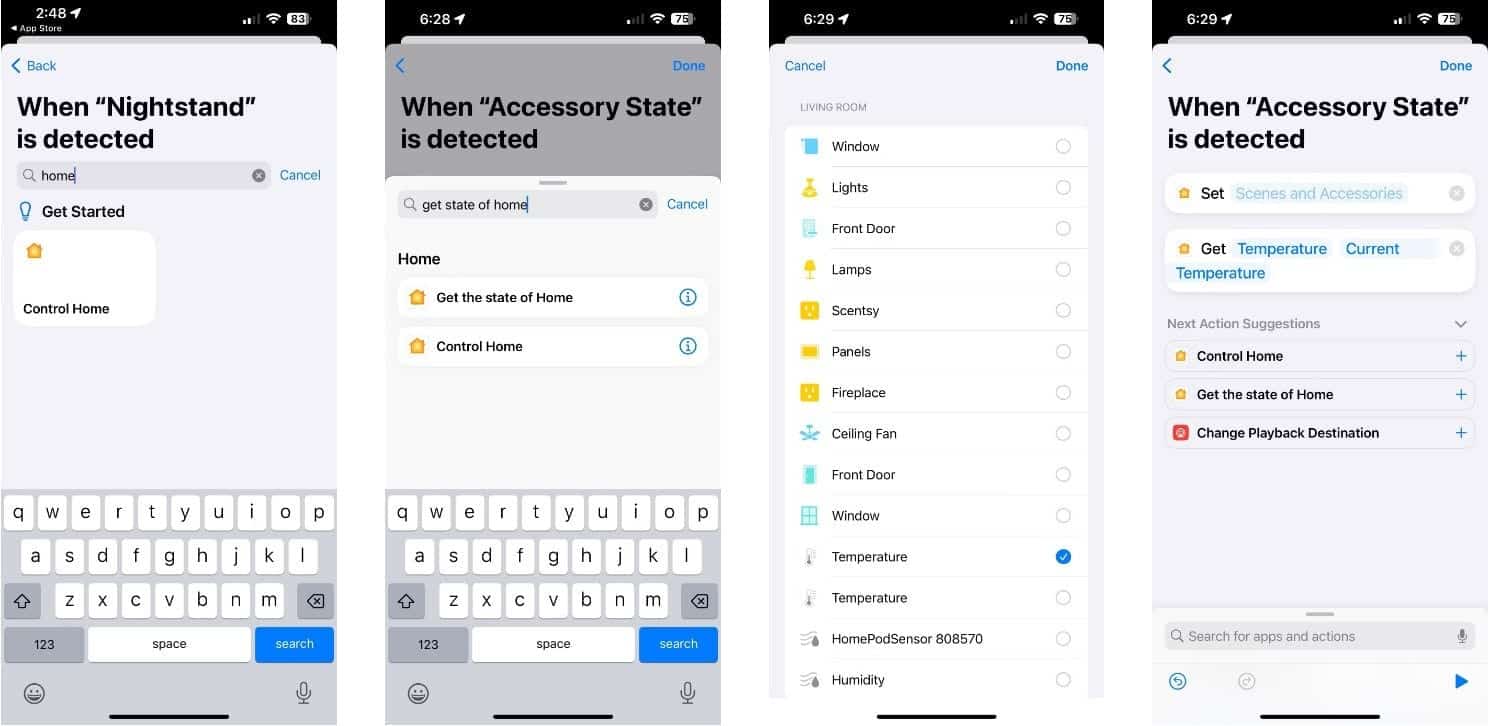
Après avoir programmé votre balise NFC, vous recevrez une notification de raccourci de l'état de votre accessoire HomeKit immédiatement après la numérisation. Une fois que vous êtes à l'aise avec le processus, vous pouvez essayer de mélanger des commandes de raccourci supplémentaires, comme demander à Siri de prononcer vos résultats ou de les enregistrer dans un fichier pour en conserver un dossier.
Bien entendu, contrôler votre maison via HomeKit n’est qu’une des nombreuses excellentes façons d’utiliser NFC. Avec le bon équipement, vous pouvez écouter vos chansons préférées, partager votre position et distribuer des informations d'identification Wi-Fi. Vérifier Quelques façons sympas d'utiliser NFC qui impressionneront vos amis.
Foire Aux Questions
Q1 : Qu'est-ce que la technologie NFC et comment fonctionne-t-elle ?
NFC est l'abréviation de Near Field Communication, une technologie qui permet de transférer des données lorsque des appareils sont très proches les uns des autres. NFC est utilisé pour activer les appareils et échanger facilement des informations entre eux.
Q2 : Le NFC peut-il être utilisé avec votre maison connectée à Apple HomeKit ?
Oui, NFC peut être utilisé pour contrôler votre maison intelligente basée sur Apple HomeKit. Vous pouvez configurer les balises NFC pour effectuer diverses tâches telles que allumer les lumières ou déverrouiller les portes simplement en touchant votre téléphone avec la balise.
Q3 : Quels appareils contrôlés par NFC dans votre maison sont connectés à Apple HomeKit ?
Vous pouvez utiliser NFC pour contrôler divers appareils dans votre maison, tels que des systèmes d'éclairage intelligents, de chauffage et de climatisation, des appareils de sécurité tels que des caméras de sécurité, des systèmes audio, etc.
Q4 : Comment puis-je configurer les balises NFC pour contrôler ma maison intelligente ?
vous pouvez utiliser Applications personnalisées Pour installer et configurer les balises NFC sur votre smartphone ou à l'aide de l'application Raccourcis. Vous pouvez définir des balises pour effectuer certaines tâches lorsque vous touchez le téléphone. Apple HomeKit vous permet également d'ajouter l'intégration NFC à votre expérience de contrôle domestique.
Q5 : Existe-t-il des exemples d’utilisation de la technologie NFC dans une maison Apple HomeKit ?
Bien sûr, vous pouvez configurer les balises NFC pour faire des choses comme allumer les lumières dans une pièce spécifique lorsque vous y entrez, activer le mode de sécurité lorsque vous quittez la maison ou modifier la température des pièces à l'aide de votre téléphone.
Donnez vie à votre maison intelligente connectée à HomeKit en un seul clic
Avec un processus de programmation simple et rapide et des prix abordables, les balises NFC sont le complément parfait à toute maison intelligente. Que ce soit sur un porte-clés, caché derrière un cache d'interrupteur ou sur votre table de nuit, vous pouvez contrôler votre maison ou vérifier n'importe quel appareil en un seul clic. Vous pouvez voir maintenant Comment organiser les accessoires HomeKit dans l'application Home en utilisant les pièces et les zones.








